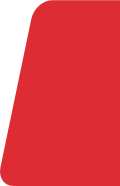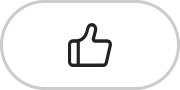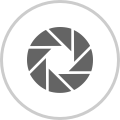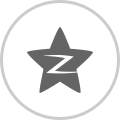Win10系统怎么安装cab文件?
方法一:使用Dism++进行安装
下载dism++。
然后找到对应位数打开更新管理--添加,然后选择对应的cab文件安装即可。
方法二:通过上下文菜单安装cab文件
1、按Windows + R键,输入regedit,启动注册表编辑器。
2、导航到HKEY_CLASSES_ROOT\CABFolder\Shell。
3、右键单击左侧树中的Shell,选择“新建-> 项”,创建一个名称为RunAs的项。
4、在左侧树中右键单击新建的RunAs,选择“新建-> 字符串”,创建一个名称为HasLUAShield的字符串,该值保持为空。
5、右键单击RunAs,选择“新建-> 项”,创建一个名称为Command的项。
6、在左侧树中右键单击新建的Command,在右侧窗口中双击“默认”,在打开的窗口中输入cmd /k dism /online /add-package /packagepath:“%1”。
7、现在,右键单击cab文件,在上下文菜单中将显示安装更新命令。
8、开始安装,则会打开“UAC”窗口,单击“是”确认,然后就可以打开命令提示符安装更新。
提示:如果用WinRar或7zip等解压缩软件与cab文件建立了关联,必须先删除这种关联,否则,上下文菜单中将不会出现安装更新的命令。
Win10资源管理器加载特别慢怎么解决?
1、开始-->设置。
2、在搜索框中输入索引,会有提示索引选项,如果没有,就输入完整的索引选项,回车。
3、选择“修改”添加需要重建的位置,选择完成后点击确认。
在弹出的窗口中选择需要重建索引的位置。
然后选择“高级”。
说明:因为下面的只是过程说明,为了节省时间没有选择所有的位置,和上图的不一样。具体操作根据实际需要选择。
4、选择“重建”。
5、这个时候会出现一个提示框,直接点确认。
6、等待重建索引。
7、重建索引完成,关闭该窗口,关闭文件资源管理器,重新打开。
关键词: cab文件 怎么安装cab文件 cab文件怎么安装 资源管理器 资源管理器加载特别慢-
1国家电投四川甘孜州兴川实证光伏电站 首批发电单元正式并网发电
-
2毕马威建议企业为ESG信息强制披露提前做好准备
-
3学区房“击鼓传花”的涨价游戏,真要宣告“Game over”吗?
-
4中山最发达的镇是什么 中山有钱的镇有哪些?
-
5俄罗斯首款国产自动海洋机器人研发情况如何 俄罗斯海洋机器人续航时间是多久?
-
6最大推力500吨 世界推力最大整体式固体火箭发动机现身中国航展
-
7楼市热度有所冷却,多个城市住宅成交量下跌
-
8能源和碳排放统计核算是什么 我国原料用能比例高吗?
-
9畜牧业生产蛋白质的效率是多少 我国食物蛋白质自给率是多少?
-
10创新科特派选认机制 福建漳州打造服务产业一线科技人才队伍